2022年に起動時に不和が開くのを防ぐ方法
Discordは間違いなくあなたが同じような興味を持っている他のメンバーと仲良くすることができる楽しいアプリです。 Discordを使用するゲーマーは、このアプリを使用するためだけにラップトップ/PCを開くことがよくあります。 しかし、私のような他の人は、Discordをめったに使用しません。 そしてそれが理由です Discordが自動的に起動するとき私たちにとってイライラする Windows PC/Macの電源を入れたときにそれ自体。 そして、これを防ぐ方法がわからない場合は、さらにイライラします。
そのため、この記事では、どのようにできるかを説明します。 起動時にDiscordが自動的に開かないようにする。 そして、それを行う方法を紹介します PC(Windows)とMacの両方。 それでは、これを始めましょう。
Discordについてもっと読む: 不和でニックネームを変更する方法
Contents [show]
起動時にDiscordが開かないようにする方法
基本的にはあります 二つの方法 起動時にDiscordを開かないようにするために従うことができます。
1. Discordアプリを使用する: Discordアプリ自体を使用すると、Discordの自己起動機能を非常に簡単に無効にできます。 ただし、これは、Discordアプリを使用している場合にのみ可能です。 Windows、この機能は Studio上ではサポートされていません。 Discordアプリで利用可能 Mac.
2. Windows PC / Mac設定から: この方法を使用すると、Discordだけでなく、すべてのアプリが起動時に開かないようにすることができます。 ただし、この方法は、Windows10とMacユーザーでは異なります。 しかし、すべてを説明するので心配しないでください。
Discordアプリからの自動起動をオフにする[Windowsのみ]
1.WindowsPCでDiscordデスクトップアプリを起動します。
2.次に、をクリックします。 設定/歯車 アイコンをクリックしてユーザー設定を開きます。
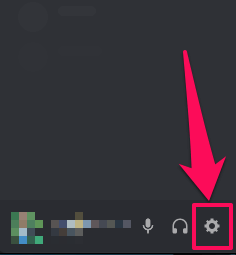
3.次に、画面の左側にある設定オプションを下にスクロールして、 Windowsの設定 オプション。 今、それをクリックします。
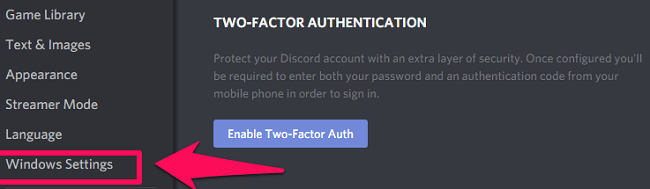
4.最後に、Windowsの設定で、 オープンディスコード オフに切り替えます。 これは、Windowsでの起動時にDiscordが開かないようにするのに十分です。
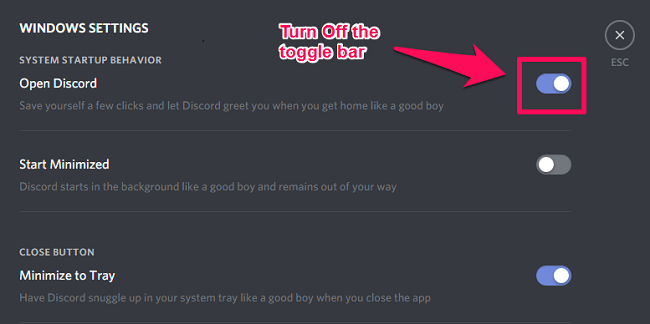
PC/Mac設定からDiscordが自動的に起動しないようにする
起動時にDiscordを無効にする手順は、Windows 7、8、10とMacで異なります。 したがって、使用しているオペレーティングシステムに応じた手順に従うことができます。
注意: 以下で説明する方法では、Discordオプションは表示されません。 Windows Discordアプリからの自動起動をすでにオフにしている場合。
Windows 10(または8)
Windows 10(または8)では、タスクマネージャーを使用して上記の手順を実行する必要があります。
1.を使用してPCでタスクマネージャーを開きます Ctrl + Alt + Del キーの組み合わせ。 または、タスクバーを右クリックして、[タスクマネージャー]を選択することもできます。
2.タスクマネージャで、をクリックします 詳細 左下隅にあります。
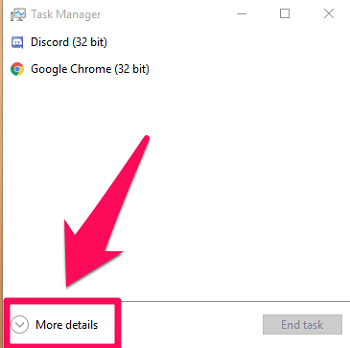
3.その後、 スタートアップ タブをクリックすると、スタートアップ時に自動起動するすべてのアプリのリストが表示されます。
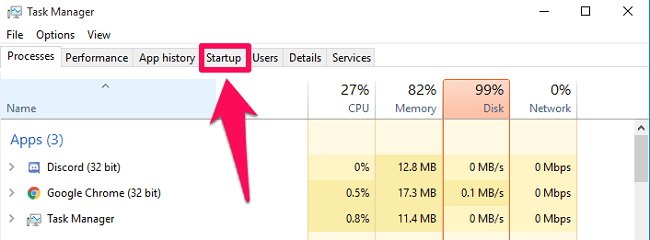
4.リストから、 Discord アプリをクリックしてから 無効にします マネージャ画面の右下隅にあるオプション。
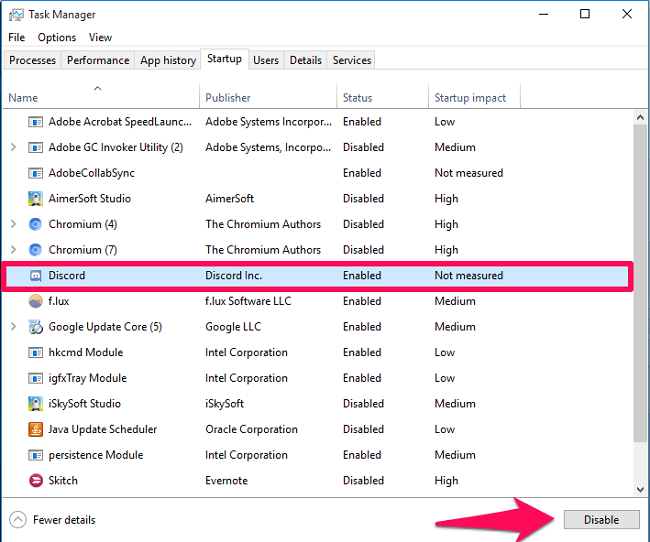
Windowsの7
1.スタートメニューをクリックして、次のように入力します 「MSConfig」 検索バーで。 次に、を起動します システム構成 アプリ。
2.アプリを使用しているときに、をクリックします。 スタートアップ タブでを確認できます。

3. [スタートアップ]タブに、すべてのスタートアップアイテムのリストが表示されます。 次、 チェックしない が待 Discord アプリをクリックしてから お申し込み。 (注意: 必要に応じて、Discordアプリと一緒に他のアプリのチェックを外すこともできます。)
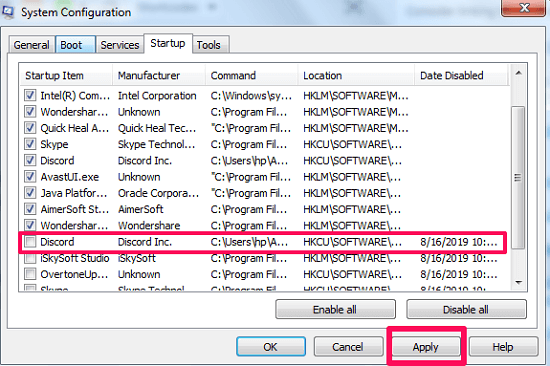
4.最後に、今行った変更を反映するためにPCを再起動する必要があります。 また、再起動すると、Discordアプリが自動的に起動しないことがわかります。
Mac
1. Macでは、まず、 アップルメニュー をクリックすると アップルのアイコン 画面の左上隅にあります。 メニューから、 システム環境設定…
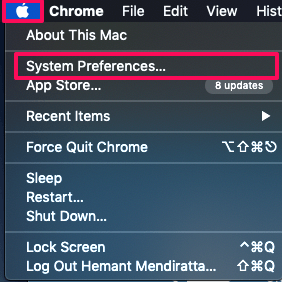
2.その後、表示されたオプションのリストから、をクリックします ユーザーとグループ.
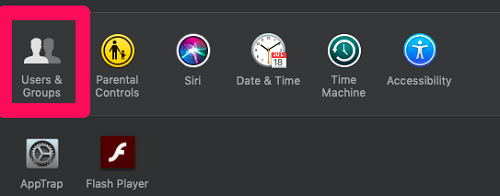
3.ここで、[ユーザーとグループ]オプションで、[ ログイン項目 タブでを確認できます。
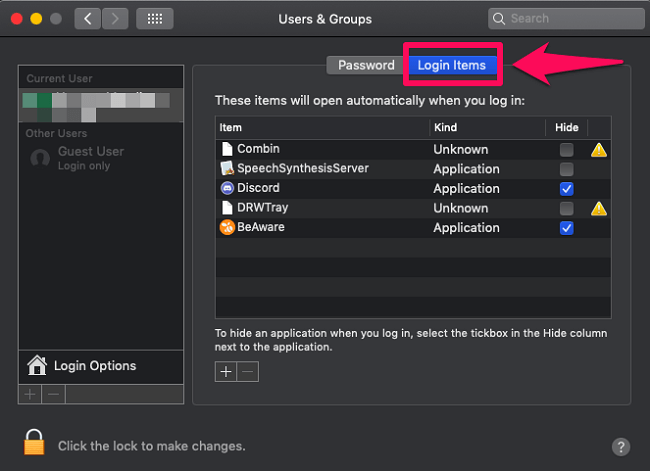
4. [ログインアイテム]タブから、 Discordを選択します 、次にをクリックしてください マイナス(-) アイコン。
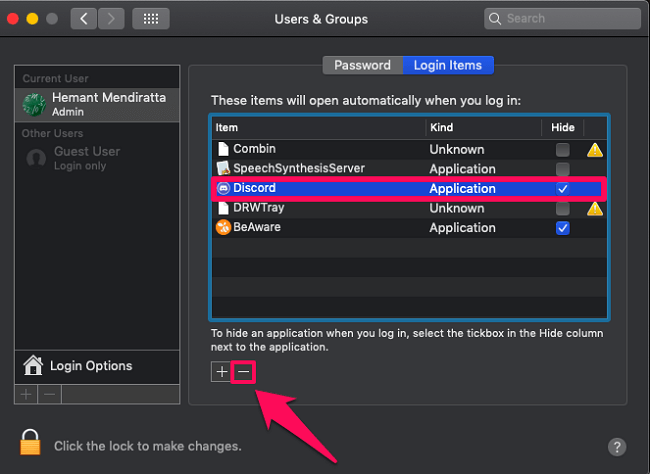
それでおしまい。 これで、Discordアプリは、システムを起動するたびに問題を解決しなくなります。
Macのショートカット方法
Macでの起動時にDiscordが開かないようにするためのショートカット方法があります。 これらの手順に従って、このことを数秒で完了してください。
1。 最初、 Discordアプリを右クリックします タスクバーのアイコンをクリックします。
2。 今すぐクリックして オプション その後 チェックしない が待 ログイン時に開きます Discordの自動起動機能を無効にするオプション。
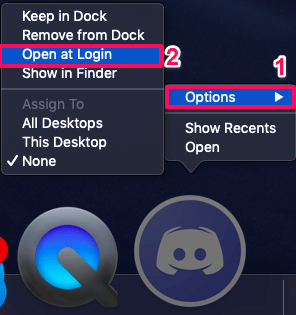
Discordについてもっと読む: 不和に役割を追加する方法
アップラッピング
見ること Discordのようなアプリ システムを起動するたびに自分で開くのは本当にイライラします。 そのため、Discordデスクトップアプリを使用するか、PC / Macの設定を変更することで、Discordの自動起動機能をオフにできます。 ただし、システムの設定を変更することで、必要に応じてすべてのアプリの自動起動機能をオフにすることができます。
最後の記事